
0x80240fff エラー コードは、win10 ユーザー、特に win10 ビルド 10240 を使用しているユーザーにとって非常に一般的です。非常に難しいため、以下はエラー コードの解決に役立つ win10 アップデート失敗 0x80240fff の解決策です。
1. 右クリックして、[Windows PowerShell (管理者)] をクリックします
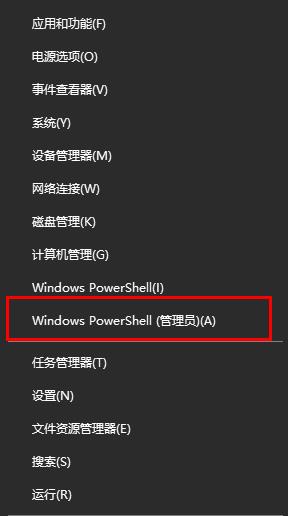
2 net stop wuauserv と入力して Enter キーを押します。
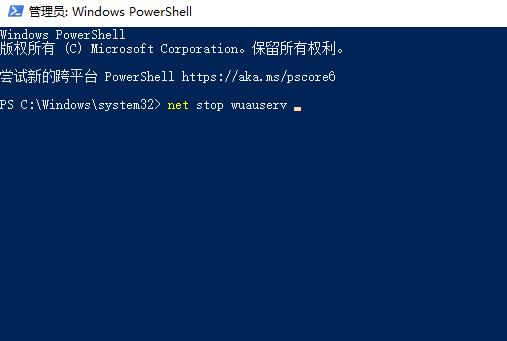
3. 「この PC」を開き、C ドライブの Windows の下にある Softwaredistribution フォルダーの名前を SDOLD に変更します。

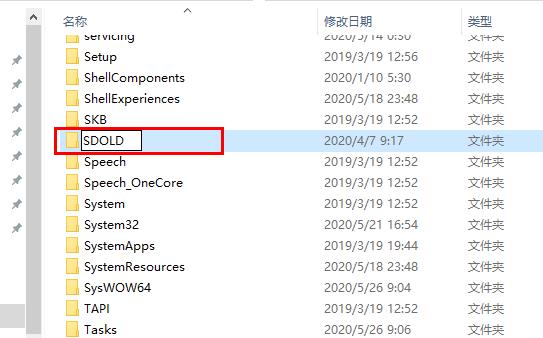
4. コマンド プロンプトを開き、「net start wuauserv」と入力します。
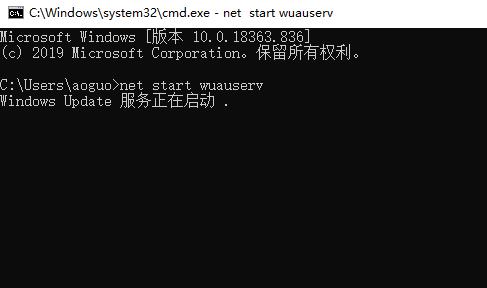
5. Windows PowerShell (管理者) に切り替え、「net stop cryptsvc」と入力して Enter キーを押します。
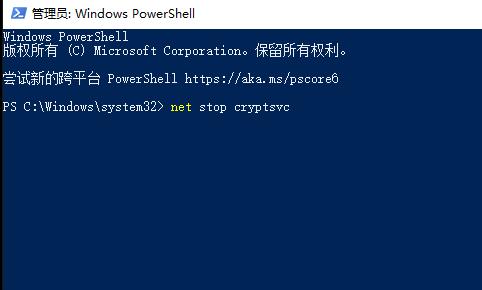
6.「Win R」を押して実行コマンドを開き、「%windir%」と入力して Catroot2 フォルダーを見つけます。
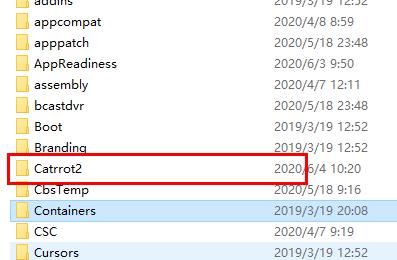
7. 右クリックして名前をold Catroot2に変更します。
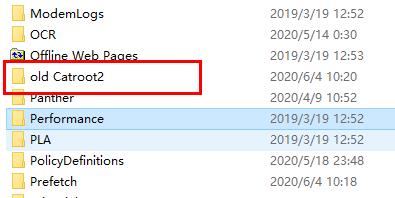
8. コマンド プロンプト ウィンドウに切り替え、「net start cryptsvc」と入力して Enter キーを押します。

以上がWin10アップデートエラーコード0x80240fffを解決するの詳細内容です。詳細については、PHP 中国語 Web サイトの他の関連記事を参照してください。